Wordis Copilotiga oma dokumendist kokkuvõtte loomine
Applies To
Microsoft 365 rakendus Word Maci jaoks ette nähtud Microsoft 365 rakendus Word Word for iPad Word Web App
Märkus.: See funktsioon on saadaval klientidele, kellel on Microsoft 365 Copiloti (töökonto) või Copilot Pro (kodukasutuse) litsents.
Kui saite just pika dokumendi, mille soovite läbi vaadata, säästke aega, võimaldades Copilot Wordis aidata teil seda põhipunktideni viia.
Automaatkokkuvõtte kuvamine ja kasutamine
Märkus.: See Copilot kokkuvõte on saadaval Microsoft 365 Copilot (töö) litsentsiga klientidele. Automaatkokkuvõtte funktsioon antakse välja järk-järgult, nii et kui teil seda veel pole, jälgige värskendusi (lisateavet leiate teemast Windows 11 pidevate uuenduste pakkumine). Me anname selle välja aeglaselt.
Dokumendi avamisel kuvatakse kokkuvõte ja saate seda vaadata, et näha, milliseid teemasid see sisaldab. Kui olete pika dokumendi autor, saate kokkuvõtte abil kiiresti vaadata, kas sisu on korraldatud teie soovitud viisil.
Kokkuvõte kuvatakse lehe ülaosas ahendatud või osaliselt avatud jaotises. Täieliku kokkuvõtte kuvamiseks valige Kuva rohkem ja kui soovite seda kohandada või esitada dokumentide kohta järelküsimusi, valige Ava tekstvestluses kokkuvõtte allservas ja sisestage juhis.
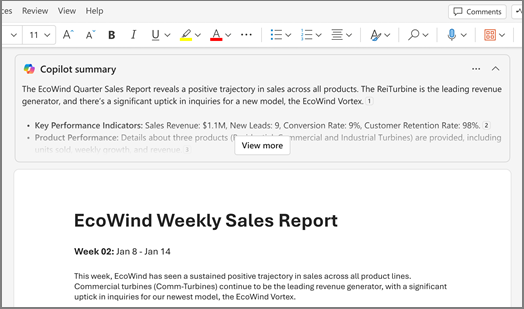
Näpunäide.: Kui te ei leia, et kokkuvõtted on kasulikud, saate valida, kuidas neid kõigi dokumentide puhul kuvatakse. Kokkuvõtted salvestatakse vahemällu, et arvuti jõudlus püsiks võimalikult kiire.
Küsige Copilot kokkuvõtet, kui seda automaatselt ei kuvata
-
Copilot paani avamiseks valige lindil Copilot.
-
Sisestage Copilot koostamisväljale tekst „Tee sellest dokumendist kokkuvõte“ või klõpsake soovitussuvandit.
Kas soovite lisateavet kokkuvõtte idee kohta? Valige Copilotkokkuvõttes Viited , et vaadata tsitaate, mis teavet Copilot dokumendist tõi.
Kokkuvõtte loomine dokumendi ühiskasutusse andmisel
Märkus.: See funktsioon on praegu saadaval ainult Microsoft 365 Copilot (töö) litsentsiga klientidele.
Copilot saab luua kokkuvõtteid, kui jagate krüptimata dokumenti kaastöötajatega. Krüptitud dokumente praegu ei toetata.
-
Valige olemasolevas Word dokumendis Ühiskasutus ja seejärel valige loendist Anna ühiskasutusse.
-
Valige

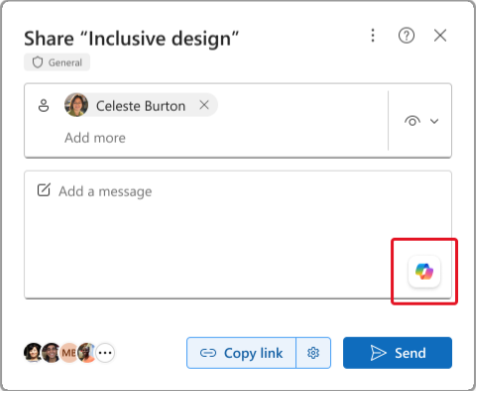
-
(Valikuline) Redigeerige kokkuvõtet vastavalt vajadusele.
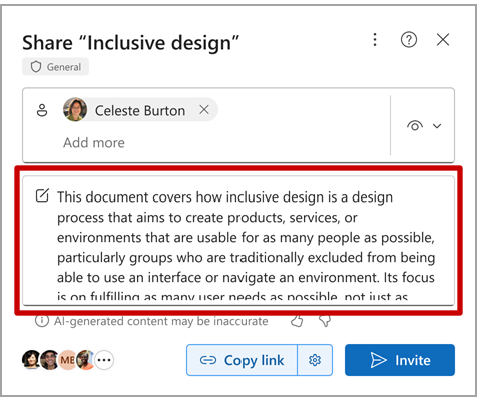
Kui olete Word faili ühiskasutusse andnud, sisaldab teie kaastöötajatele saadetav meiliteatis kokkuvõtet, mille lõi Copilot.
Vaadake tulemid üle.
Vaadake Copilot loodud kokkuvõte üle. Kuidas see tundub? Kas see on jagamiseks valmis? Või vajab see veel tööd? Sageli pole esimene vastus täiuslik. Tehisintellekt toimib kõige paremini väikese edasi-tagasi vestluse korral. Paremate tulemuste saamiseks saate pakkuda rohkem konteksti ja üksikasju selle kohta, mida soovite.
Lisa kontekst ja üksikasjad
Lisage juhistesse kontekst ja mõned üksikasjad, et Copilot abil paremaid tulemusi saada. Kellele see kokkuvõte on? Miks seda vaja on? Kuidas kavatsete seda kasutada? Proovige kasutada järgmisi juhiseid.
-
Mida peaksid äriotsustajad <teie dokumendi teema> kohta teadma? Miks on oluline neid asju mõista?
-
Ma pean selle dokumendi põhipunkte meeskonnakaaslastega jagama. Kirjutage mõni lõik, mis sisaldab teavet selle kohta, miks need punktid on meie ettevõtte jaoks olulised.
Kas on mõni tegutsemiskutse? Mida peaksin järgmisena tegema?
Iga juhise korral Copilot skannib dokumenti uuesti ja seejärel genereerib vastuse. Juhiste esitamist saate jätkata seni, kuni olete tulemustega rahul.
Proovige soovitatud juhiseid
Copilot pakub soovitatud juhiseid, mida proovida, või saate alati ise Copilot jaoks juhiseid tippida. Iga vastuse korral kuvatakse üks või mitu soovitatud juhist. Proovige järele, mis juhtub.
Valige, kas kokkuvõtted kuvatakse automaatselt
Saate valida, kas soovite kokkuvõtted automaatselt kuvada või soovite need alati ahendatud olekus kuvada.
-
Valige automaatses kokkuvõttes Sätted (...) ja seejärel märkige ruut Ahenda Copiloti kokkuvõte automaatselt.
-
Kui kasutate Wordi veebirakendust, valige lindil Copilot ikooni kõrval olev nool, valige CopilotiSätted ja märkige ruut Ahenda Copiloti kokkuvõte automaatselt.
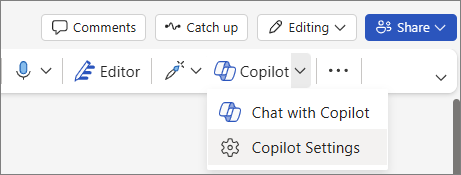
Praegused piirangud
-
Et Copilot kokkuvõtteid genereerida, peab sisus olema vähemalt 20 sõna.
-
Copilot on kokkuvõtteid genereerides piiratud ühe päringu või juhise puhul kuni umbes 80 000 sõnaga.
-
Kuigi Copilot arvestab kogu dokumendiga, ei paku see praegu hilisemale dokumendisisule tsitaate. Me täiustame seda.
Lisateavet leiate teemast Lühike ja lööv: Copilotile edastatavate dokumentide pikkuse juhend.
Lisateave
Tere tulemast kasutama Wordi Copilotit
Korduma kippuvad küsimused Copiloti kohta Wordis
Kust saab hankida Microsoft Copilotit?
Microsoft Copiloti spikker ja koolitus
Usalduse suurendamine ja privaatsuse kaitsmine tehisintellekti ajastul - Microsoft On the Issues











